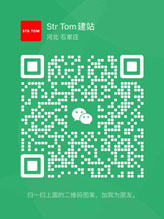在 PHP 开发中,调试是一个非常重要的环节。虽然 PHP 本身没有直接与 Chrome 浏览器控制台(Console)集成的调试工具,但可以通过一些技巧和方法,将 PHP 的调试信息输出到浏览器控制台中。以下是几种常用的方法:
1. 使用 console.log() 输出 PHP 变量到控制台
通过将 PHP 变量转换为 JavaScript 变量,并使用 console.log() 输出到浏览器控制台。
示例代码
<?php$data = [
'name' => 'John',
'age' => 30,
'city' => 'New York'];// 将 PHP 数组转换为 JSON 格式$jsonData = json_encode($data);// 输出到浏览器控制台echo "<script>console.log('PHP Data:', $jsonData);</script>";?>输出结果
在 Chrome 控制台中,你会看到类似以下的输出:
PHP Data: {name: "John", age: 30, city: "New York"}2. 使用 error_log() 和 Chrome 开发者工具
PHP 的 error_log() 函数可以将错误信息发送到服务器的错误日志中。结合 Chrome 开发者工具的 "Network" 或 "Console" 面板,可以查看这些日志。
示例代码
<?php$data = [ 'name' => 'John', 'age' => 30, 'city' => 'New York'];// 将 PHP 数组记录到服务器日志error_log(print_r($data, true));?>
查看日志
打开 Chrome 开发者工具(F12)。
切换到 "Network" 面板。
查看请求的响应内容,或者在服务器日志中查找记录。
3. 使用 Xdebug 和 Chrome 扩展
Xdebug 是一个强大的 PHP 调试工具,可以结合 Chrome 扩展(如 Xdebug Helper)实现断点调试和变量查看。
安装和配置 Xdebug
安装 Xdebug:
在 Linux 上:
sudo apt-get install php-xdebug在 Windows 上:编辑
php.ini,添加zend_extension=path/to/xdebug.so(或.dll)。配置 Xdebug:
在php.ini中添加以下配置:[xdebug]zend_extension=path/to/xdebug.soxdebug.remote_enable=1xdebug.remote_host=127.0.0.1xdebug.remote_port=9003xdebug.remote_handler=dbgpxdebug.remote_mode=reqxdebug.remote_autostart=1
安装 Chrome 扩展:
安装 Xdebug Helper。
配置 Xdebug Helper:
打开 Chrome 扩展,选择 "Debug" 模式。
设置 IDE:
在 IDE(如 PhpStorm、VS Code)中配置 Xdebug,并设置断点。
开始调试:
刷新页面,Xdebug 会自动连接到 IDE,并在断点处暂停。
4. 使用 var_dump() 或 print_r() 输出到页面
将 PHP 变量直接输出到页面,然后通过 Chrome 控制台查看。
示例代码
<?php$data = [ 'name' => 'John', 'age' => 30, 'city' => 'New York'];// 输出 PHP 变量echo '<pre>';var_dump($data);echo '</pre>';?>
查看输出
打开 Chrome 开发者工具(F12)。
在 "Elements" 面板中查看输出的变量。
5. 使用 AJAX 调试
通过 AJAX 请求将 PHP 调试信息返回到浏览器控制台。
示例代码
<?php// PHP 脚本(debug.php)$data = [ 'name' => 'John', 'age' => 30, 'city' => 'New York'];echo json_encode($data);?>
<!-- HTML + JavaScript --><script>fetch('debug.php')
.then(response => response.json())
.then(data => console.log('PHP Data:', data))
.catch(error => console.error('Error:', error));</script>输出结果
在 Chrome 控制台中,你会看到类似以下的输出:
PHP Data: {name: "John", age: 30, city: "New York"}6. 使用 debug_backtrace() 调试调用栈
debug_backtrace() 可以获取当前代码的调用栈信息,帮助定位问题。
示例代码
<?phpfunction test() {
debug_print_backtrace();}test();?>输出结果
在 Chrome 控制台中,你会看到调用栈的详细信息。
7. 使用 Monolog 记录日志
Monolog 是一个流行的 PHP 日志库,可以将日志输出到文件、控制台或其他目标。
安装 Monolog
composer require monolog/monolog
示例代码
<?phprequire 'vendor/autoload.php';use Monolog\Logger;use Monolog\Handler\StreamHandler;// 创建日志实例$log = new Logger('debug');$log->pushHandler(new StreamHandler('debug.log', Logger::DEBUG));// 记录日志$log->debug('Debug message', ['data' => ['name' => 'John', 'age' => 30]]);?>查看日志
打开
debug.log文件,查看记录的日志。或者将日志输出到浏览器控制台。
总结
通过以上方法,可以方便地将 PHP 调试信息输出到 Chrome 浏览器控制台:
简单调试:使用
console.log()或var_dump()。高级调试:使用 Xdebug 和 Chrome 扩展。
日志记录:使用
error_log()或 Monolog。
根据实际需求选择合适的方法,可以大大提高 PHP 调试的效率。
希望以上内容对你有所帮助!如果还有其他问题,请随时提问。 各类知识收集 拥有多年CMS企业建站经验,对 iCMS, LeCMS, ClassCMS, Fastadmin, PbootCMS, PHPCMS, 易优CMS, YzmCMS, 讯睿CMS, 极致CMS, Wordpress, HkCMS, YznCMS, WellCMS, ThinkCMF, 等各类cms的相互转化,程序开发,网站制作,bug修复,程序杀毒,插件定制都可以提供最佳解决方案。